АирПодс су једне од најбоље произведених бежичних слушалица на тржишту. АирПодс са својим Х1 (АирПодс 2) или В1 (АирПодс 1) чипом су ремек дело израде. Временом, међутим, АирПодс могу показати истрошеност као што се очекује са било којим електронским уређајем, а то може довести до бројних проблема, укључујући неисправно пуњење.
Ако се ваши АирПодс не активирају, постоје неки кораци које можете предузети да бисте решили проблем пре него што потрошите више на ново подешавање.
Садржај
-
Видео: Аирподс се не пуне (упутства текста испод)
- Повезани чланци:
-
Механизми за пуњење АирПодс-а
- Три кључне електронске контакт тачке на АирПодс-у
-
Како поправити АирПодс који се не пуни
- Проверите статусну лампицу на кућишту за пуњење.
- Проверите кабл за пуњење.
- Да ли видите приказану икону пуњења?
- Проверите прикључке за пуњење АирПодс-а и контактне тачке.
- Очистите унутрашње контакте АирПодс кућишта.
- Ресетујте АирПодс и проверите пуњење.
- Није могуће ресетовати АирПодс. Нема жутог светла при покушају ресетовања
- Колико треба заменити или поправити АирПодс?
-
Ево трика да добијете јефтине замене за АирПодс од Аппле-а
- Повезани постови:
Видео: Аирподс се не пуне (упутства текста испод)
Повезани чланци:
- АирПодс свирају само на једном уху? Ево како да поправите
- Усавршавање двоструког додира на Аирподс
- Како калибрисати слабу јачину звука помоћу АирПодс-а
- АирПодс се не упарују аутоматски са вашим уређајима? Поправи то
- АирПодс се не повезују на Аппле Ватцх? Ево како да поправите
- Слушајте уживо уз АирПодс
Механизми за пуњење АирПодс-а
Футрола је главна компонента механизма за пуњење и држи вишеструка пуна пуњења. Када се потпуно напуне, ваши АирПод-ови добијају до пет сати слушања или два сата разговора са једним пуњењем.
Када вам се батерија испразни, пуните АирПодс око 15 минута и добићете око три сата времена за слушање или један сат времена за разговор.
Уграђена батерија у АирПодс-има је 93 миливата и обично има дуг век трајања.
Ипак, постоји могућност да батерије показују знаке истрошености. Шансе су да је ваш проблем са пуњењем вероватније повезан са контактним тачкама на АирПодс-има.
Три кључне електронске контакт тачке на АирПодс-у
- Глава УСБ кабла која је повезана на извор напајања/порт
- Контактна тачка Лигхтнинг конектора на кућишту
- АирПодс контактне тачке на кућишту
Када ваши АирПодс престану да се пуне или пуне полако, велике су шансе да једна од ових контактних тачака има проблем или да имате проблем са самом батеријом.
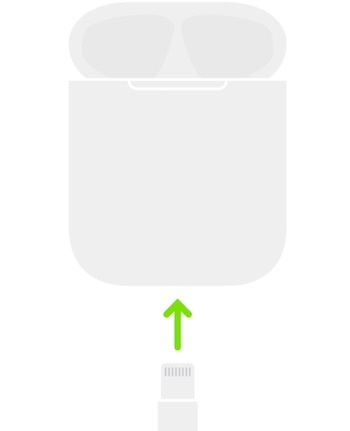
Како поправити АирПодс који се не пуни
Проверите статусну лампицу на кућишту за пуњење.
Са вашим АирПодс слушалицама у кућишту, лампица статуса би требало да буде зелена, што значи да су потпуно напуњени.
Ако уместо тога стално видите жуто светло чак и након пуњења преко ноћи, то може значити да имате проблема са пуњењем уређаја.
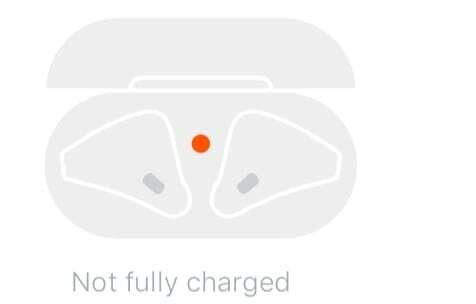
Проверите кабл за пуњење.
Почните тако што ћете проверити кабл за пуњење који користите за пуњење АирПодс слушалица.
Аппле препоручује коришћење пуњача за иПхоне или иПад за пуњење кућишта
- Испробајте нови пуњач за иПхоне/иПад и видите да ли има разлику
- Уместо тога, повежите своју АирПод футролу за пуњење са МацБоок-ом и погледајте да ли се пуни до зеленог статусног светла
Предлажемо да позајмите пуњач за иПхоне/иПад од пријатеља и испробате га само да бисте искључили било какве проблеме са каблом за пуњење.
Уверите се да су ваши АирПодс правилно постављени у кућиште за пуњење када затворите поклопац. Ако не контактирају на одговарајући начин места за пуњење, ваши АирПодс неће моћи да се напуне.
Да ли видите приказану икону пуњења?
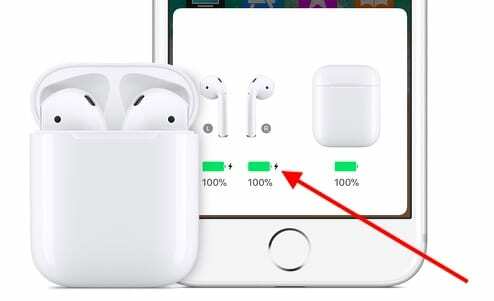
Отворите поклопац кућишта и држите га близу вашег иОС уређаја.
Сачекајте неколико секунди да видите икону пуњења поред иконе батерије док су ваши АирПодс повезани на напајање.
Да ли видите икону пуњења?
Ако га не видите, то би значило да се јединице уопште не наплаћују.
Слично, још једном проверите батерију на свом Аппле уређају да бисте били сигурни да ради.
Проверите прикључке за пуњење АирПодс-а и контактне тачке.
Да ли редовно чистите своје АирПодс слушалице?
Многи корисници АирПод-а често забораве да раде редовно одржавање на њиховим АирПодс слушалицама, а то може довести до проблема попут спорог пуњења или без пуњења.
Као и код сваког електронског уређаја, спољни портови уређаја могу акумулирати прашину и остатке приликом свакодневне употребе.
Када контакти за пуњење скупе довољно остатака, то може угрозити процес пуњења.

Требаће вам четкица за зубе са меким влакнима, чиста крпа од микровлакана и мекана интердентална четкица.
Почните тако што ћете проценити тачке пуњења на вашем АирПодс кућишту.
Очистите прикључак за пуњење кућишта помоћу четкице за зубе са меким влакнима.

Када очистите спољашњи контакт за пуњење на кућишту, затим прегледајте и очистите унутрашње контакте ако је потребно помоћу веома меке интерденталне четкице.

Очистите унутрашње контакте АирПодс кућишта.
Користите 70% изопропил алкохола и чисту крпу од микровлакана да очистите кућиште за пуњење АирПодс уређаја и пазите да течност не уђе у прикључак за пуњење на кућишту.


Када су очишћене, ставите АирПодс у кућиште и пуните их 15 минута и проверите. Да ли можете да видите икону пуњења на свом иПхоне-у?
У већини случајева видели смо да се проблем са пуњењем одмах решава када се уклони прљавштина са контаката за пуњење АирПодс-а.
Ресетујте АирПодс и проверите пуњење.
Ако имате проблема са пуњењем чак и након прегледа и чишћења контаката за пуњење на АирПодс-има, покушајте ресетовање АирПодс-а и види да ли помаже у решавању проблема.
Да бисте ресетовали своје АирПодс, притисните и држите дугме на полеђини кућишта за пуњење. Погледајте чланак у наставку да бисте видели детаље око ресетовања ваших АирПодс слушалица.
Ако и даље не можете да пуните своје АирПодс или се АирПодс пуне веома споро, мораћете обратите се Аппле подршци за информације о поправци и замени.
Није могуће ресетовати АирПодс. Нема жутог светла при покушају ресетовања
Један од корака за решавање проблема који је од суштинског значаја да би ваши АирПодс функционисали је да покушате да их ресетујете.
Многи корисници се заглаве у досадној ситуацији када покушавају да ресетују своје АирПодс.
Прави редослед радњи када ресетујете АирПодс је да притиснете и држите дугме за подешавање на полеђини и наставите да притискате док не видите да статусна лампица трепери бело, затим жуто, а затим бело непрекидно.
Нажалост, за неке кориснике жуто светло се никада не приказује када се притисне и задржи дугме за ресетовање на кућишту АирПодс-а. Статусна лампица једноставно наставља да показује бело трепћуће светло и операција ресетовања је немогућа.
Ако се нађете заглављени у овој ситуацији са својим АирПодс слушалицама, проверите следеће кораке:
- Ресетујте мрежна подешавања на вашем иПхоне-у. Додирните Подешавања > Опште > Ресетуј > Ресетуј мрежне поставке (забележите своје Ви-Фи акредитиве пре ресетовања јер ћете морати поново да их унесете)
- Када се операција ресетовања мреже заврши, искључите АирПодс тако што ћете додирнути Блуетоотх у подешавањима и изабрати да заборавите.
- Сада покушајте да користите операцију ресетовања на кућишту.
- Ако горе наведени кораци нису решили ваш проблем, погледајте контакте на дну ваших АирПодс слушалица
- Очистите контакте за пуњење на вашим АирПодс слушалицама, као и контактне тачке у кућишту.
- Уметните АирПодс у кућиште након чишћења
- Сада покушајте да ресетујете АирПодс и требало би да видите жуто статусно светло.
Колико треба заменити или поправити АирПодс?
Аппле предлаже да је цена замене батерије на вашим АирПодс и футроли за пуњење АирПодс 49 долара.
Ово не укључује порезе и накнаду за отпрему од 6,95 УСД ако одлучите да их пошаљете поштом на поправку.
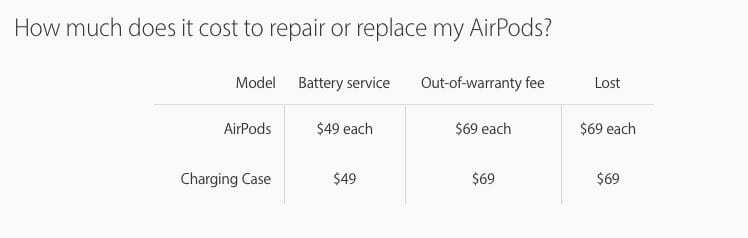
Најбоља ствар коју можете да урадите је да покушате да очистите контакте за пуњење на кућишту и АирПодс-има, а ако не успе чак и након ресетовања јединице, мораћете да контактирате Аппле и наручите замену или сервис батерија.
Ако размишљате о АирПодс друге генерације, ово је можда добар тренутак да се то испита. Ако тражите само замену АирПодс кућишта, сада можете добити футролу за бежично пуњење од Аппле-а.
Ево трика да добијете јефтине замене за АирПодс од Аппле-а
Васхингтон Пост је недавно написао чланак о проблему умирућих батерија на АирПодс-има. Џефри Фаулер из ВАПО-а провео је неко време гледајући унутрашњост АирПодс-а и показујући како и где су смештене АирПодс батерије. У свом истраживању открио је да постоје неки начини на које можете добити јефтину замену за АирПодс директно од Аппле-а.
По његов пост ево три кључне ствари које треба имати на уму када контактирате Аппле за замену АирПод-а:
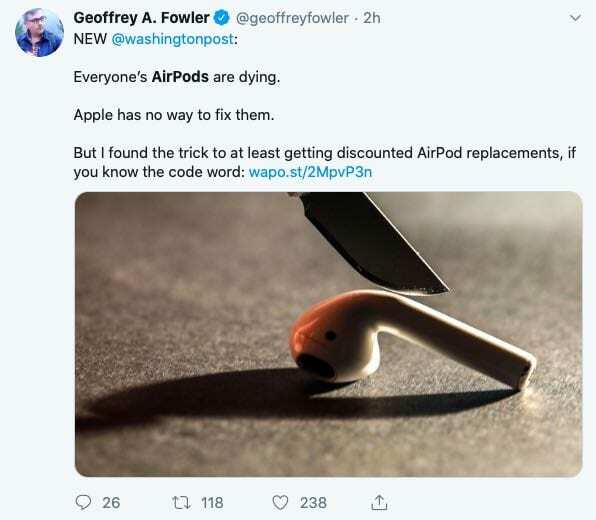
- Ако су ваши АирПод-ови стари мање од годину дана и батерија не ради до обећаних пет сати слушања, Аппле продавница ће их бесплатно заменити.
- Аппле је недавно почео да продаје своју АпплеЦаре+ гаранцију за 29 долара, која покрива и батерију. Али ова продужена гаранција траје само две године - што не би било довољно дуго да сачувам моје АирПодс.
- Ако су ваши АирПод-ови ван гаранције, Аппле ће их заменити за 49 УСД по штапићу — дакле у стварности, укупно 98 УСД. Замена за кућиште за пуњење, које се не троши тако брзо, такође кошта 49 долара. Кључна фраза коју треба рећи је „сервис батерија.”
Надамо се да су једноставни процеси инспекције и чишћења за контакте за пуњење решили ваш проблем јер већину времена чини се да то ради трик.
Обавестите нас у коментарима испод ако имате питања или ако желите да поделите савет који вам је помогао у решавању овог проблема.

Опседнут технологијом од раног доласка А/УКС-а на Аппле, Судз (СК) је одговоран за уредништво АпплеТоолБок-а. Налази се у Лос Анђелесу, Калифорнија.
Судз је специјализован за покривање свих ствари мацОС-а, након што је током година прегледао десетине развоја ОС Кс и мацОС-а.
У претходном животу, Судз је радио помажући компанијама са листе Фортуне 100 у њиховим тежњама према технологији и пословној трансформацији.